
Inhoudsopgave:
- Stap 1: Projectdefinitie INLEIDING
- Stap 2: Problematisch
- Stap 3: Sensoren en componenten vereist
- Stap 4: De casus maken
- Stap 5: Circuitmontage met LCD I2C
- Stap 6: LCD-code
- Stap 7: Circuitmontage met MQ5-gassensor
- Stap 8: Circuitmontage met LED's
- Stap 9: Kalibreer de alcoholsensor
- Stap 10: definitieve code
- Stap 11: De knopfunctie
- Stap 12: Alles samenbrengen
- Stap 13: Functioneren
- Auteur John Day [email protected].
- Public 2024-01-30 11:19.
- Laatst gewijzigd 2025-01-23 15:01.

Door Marc Guasch en Genís Revilla
Industrieel ontwerptechniek in Elisava
Cursus: academisch gebruik in specifieke Engelse terminologie
Docent: Jonathan Chacón Perez
Stap 1: Projectdefinitie INLEIDING
Tegenwoordig vinden de meeste auto-ongelukken op straat plaats om redenen, waaronder gevallen van alcoholgebruik. Veel gezinnen zijn om die reden geruïneerd. De belangrijkste visie van dit project is te voorkomen dat mensen drinken en rijden en zo ongelukken op de weg veroorzaken.
Dit is dus een prototypeversie om te stoppen met rijden onder invloed van alcohol. Als een bestuurder heeft gedronken, detecteert de sensor het alcoholgehalte in de adem van de bestuurder en als deze een ingestelde drempel overschrijdt, verschijnt er een waarschuwing en kan de bestuurder besluiten niet te rijden.
Deze alcohololoog is geen professionele ademanalyse en mag alleen voor leuke doeleinden worden gebruikt.
Stap 2: Problematisch
Met dit product willen we het probleem oplossen dat veel chauffeurs hebben als ze terugkomen van een etentje of een feestje. Deze chauffeurs weten vaak niet of ze te veel hebben gedronken om een voertuig goed te besturen. Met deze draagbare alcoholmeter kunnen mensen een test doen voordat ze het voertuig nemen, waarbij wordt aangegeven wat het alcoholgehalte is en of het raadzaam is om het voertuig te nemen of niet.
Stap 3: Sensoren en componenten vereist




Alcoholsensor is de belangrijkste vereiste. In de alcoholsensor is een Vcc, Ground, 1 analoge en 1 digitale leespoort aanwezig. De sensor die hier wordt gebruikt, is MQ-4. We hebben een LCD-scherm met een i2c-module gebruikt voor eenvoudigere en snellere montage.
Benodigde materialen zijn:
(1x) Arduino Uno
(1x) MQ5-gassensor
(1x) LCD i2C 20x4
(1x) Broodplank
(2x) Groene LED
(1x) Gele LED
(2x) Rode LED
(5x) 10K Weerstanden
(50x) Jumper draden
(1x) Schakelaar
(1x) 5V batterij
(1x) 3D-behuizing
Stap 4: De casus maken
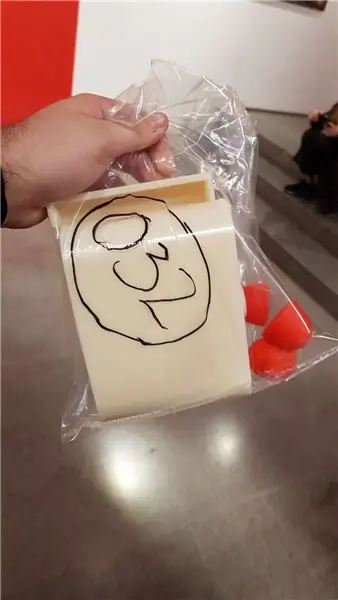
De behuizing voor de pocket breathalyzer is 3D geprint. Nadat u het onderstaande STL-bestand hebt gedownload, kunt u het laten doen bij elke 3D-printfaciliteit in de buurt. De resultaten moeten lijken op de afbeelding hierboven.
Stap 5: Circuitmontage met LCD I2C

Het belangrijkste van deze stap is om te weten hoe je het LCD-scherm moet verbinden met onze Arduino Uno, de volgende verbindingen en stappen moeten worden gemaakt.
Voor de juiste werking van dit onderdeel is het noodzakelijk om een bibliotheek op onze computer te installeren, deze is hieronder bijgevoegd.
De pinnen van de I2C zijn:
VCC Pin - de pin die nodig is om het circuit op te starten
GND Pin - de pin die nodig is om alle componenten in het circuit geaard te houden.
SDA Pin - dit is een datalijn waar de overdracht van karakters plaatsvindt.
SCL Pin - dit is een kloklijn die de overdracht van karakter synchroniseert.
De verbindingen met de arduino zijn deze:
VCC - 5V
GND - GND
VIB - A4
SCL-A5
We voegen het installatieschema toe.
Stap 6: LCD-code
Allereerst wordt de voorbeeldcode geladen die de bibliotheek van ons LCD-scherm met zich meebrengt, op deze manier kunnen we controleren of ons scherm correct werkt en kunnen we naar de volgende stap gaan.
We voegen de onderstaande code toe.
Stap 7: Circuitmontage met MQ5-gassensor
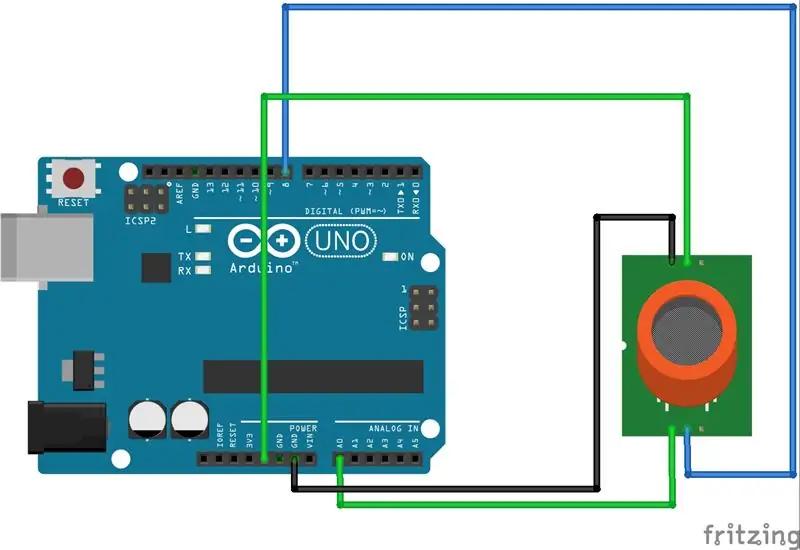
Dit onderdeel heeft geen externe bibliotheek nodig voor een correcte werking. Het is alleen nodig om het te verbinden met onze Arduino Uno, eenmaal verbonden, kunnen we het onderstaande programma uitvoeren en op de seriële monitor van onze computer zullen we de waarden zien die het detecteert.
De verbindingen met de Arduino zijn deze:
VCC - 5V
GND - GND
D0 - A8
A0 - A0
We voegen het installatieschema toe.
Let op: De sensor wordt na een tijdje erg heet, raak hem niet aan!
Stap 8: Circuitmontage met LED's
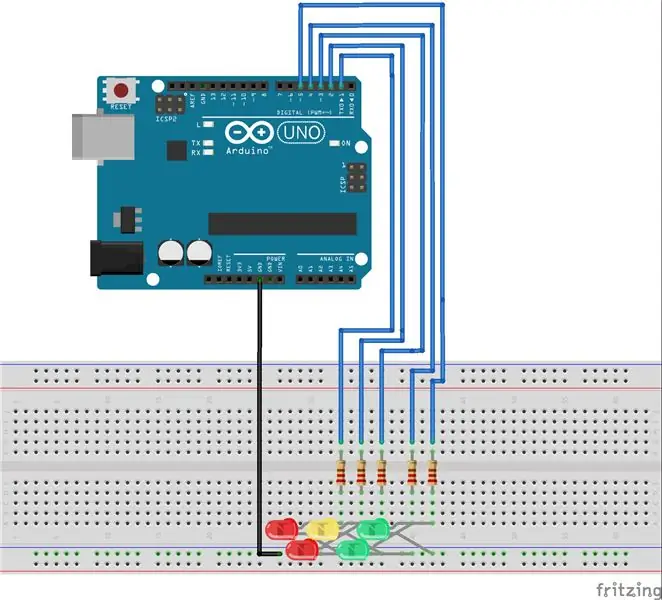
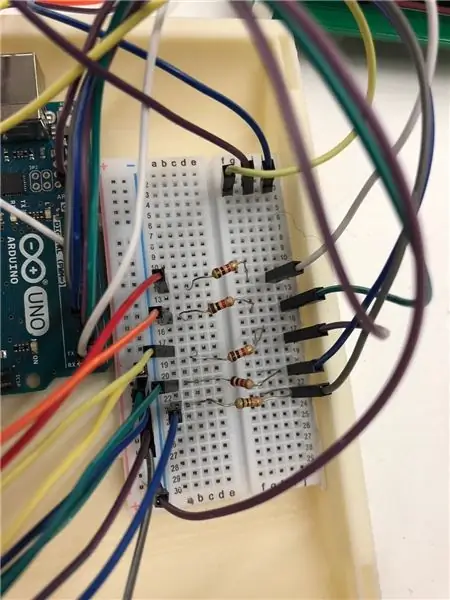

We zullen de 5 LED's aansluiten die zullen dienen om het alcoholniveau visueel aan te geven. Deze LED's kunnen eenvoudig worden geïnstalleerd met behulp van weerstanden.
De verbindingen met de Arduino zijn deze:
LED1 (Groen) - D1
LED2 (Groen) - D2
LED3 (geel) - D3
LED4 (Rood) - D4
LED5 (Rood) - D5
We voegen het installatieschema toe.
Stap 9: Kalibreer de alcoholsensor
Om de sensor te kalibreren, gebruikten we katoen bevochtigd met alcohol, omdat we het niet konden bewijzen met echte onderwerpen. Ten slotte hebben we besloten om de waarden te gebruiken waarvan we denken dat ze reëler zijn.
Stap 10: definitieve code
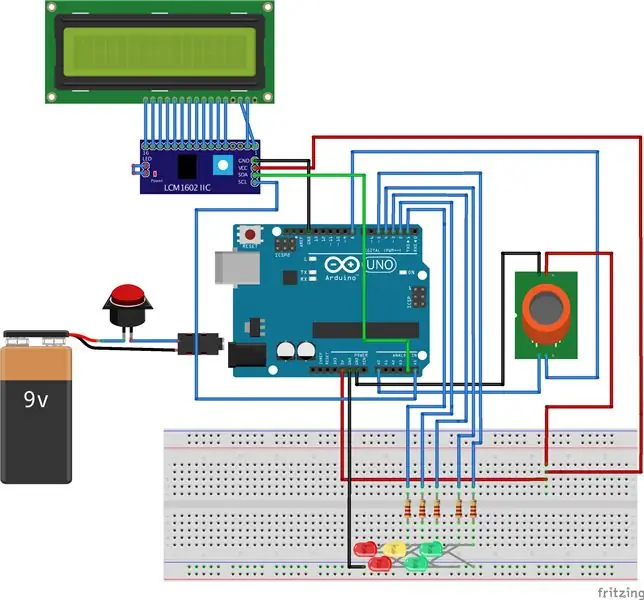
Zodra alle componenten afzonderlijk werken, maken we een code waarmee ze kunnen samenwerken.
We zullen een code maken die via enkele meetbereiken verkregen door de MQ5-sensor ons op de LCD 4 mogelijke dronken toestanden zal laten zien.
"BAJO NIVEL ALCOHOL" waarde tussen 50 - 100
"NIVEL MEDIO ALCOHOL" waarde tussen 100 - 150
"ALTO NIVEL ALCOHOL" waarde tussen 150 - 200
"POLICIA" waarde >=200
We hebben een geheugen gecreëerd waardoor het scherm een hogere waarde heeft.
De LED's werken onafhankelijk, ze worden gevoed door de gegevens die worden verkregen door de MQ5-sensor, net zoals het scherm werkt met de meetbereiken die hieronder worden aangegeven.
LED1 (Groen) - AAN wanneer de waarde <=50 (geeft aan dat het aan is)
LED2 (Groen) - zet AAN wanneer de waarde> 50
LED3 (geel) - zet AAN wanneer de waarde> 100
LED4 (Rood) - zet AAN wanneer de waarde> 150
LED5 (Rood) - zet AAN wanneer de waarde> 200
We voegen de definitieve code en montageafbeelding hieronder toe.
Stap 11: De knopfunctie

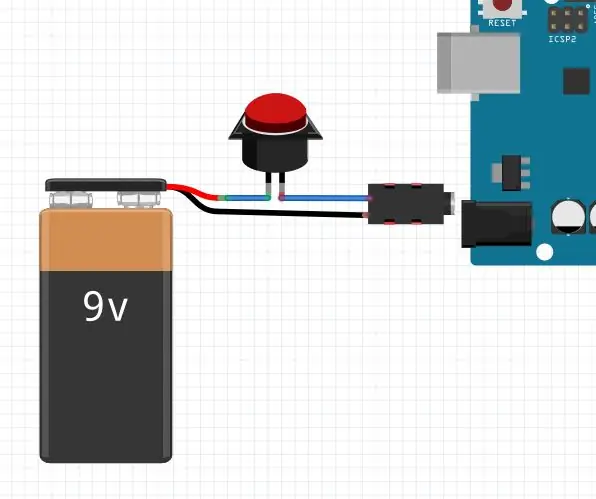
De functie van onze knop is om de Arduino opnieuw op te starten en een nieuwe meting uit te voeren, aangezien ons programma altijd de hoogste meting op het scherm opslaat. Hierdoor kunnen we zoveel metingen doen als we willen.
Onze knop is direct aangesloten op de stroom.
Stap 12: Alles samenbrengen

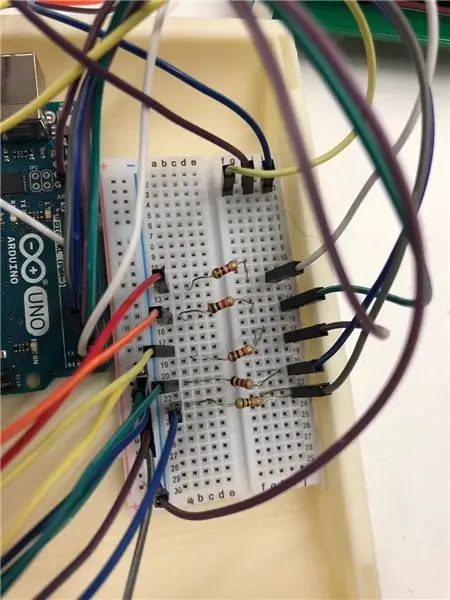

Zodra alles correct werkt, is het tijd om het aan de zaak toe te voegen en correct te sluiten.
Stap 13: Functioneren



Allereerst moeten we de kabel aansluiten die onze Arduino zal voeden. Wanneer "SOPLA AQUI" op het scherm verschijnt, geeft dit aan dat het apparaat klaar is om een meting uit te voeren. Het scherm geeft ons alcoholniveau aan, de LED's geven het alcoholniveau in realtime aan, als we niet blazen, blijft er maar één branden.
Wanneer u een nieuwe meting wilt doen, drukt u op de centrale knop en wacht u tot het scherm "SOPLA AQUI" toont en voert u een nieuwe meting uit.
Aanbevolen:
Een computer demonteren met eenvoudige stappen en afbeeldingen: 13 stappen (met afbeeldingen) Antwoorden op al uw "Hoe?"

Een computer demonteren met eenvoudige stappen en afbeeldingen: dit is een instructie over het demonteren van een pc. De meeste basiscomponenten zijn modulair en gemakkelijk te verwijderen. Wel is het belangrijk dat je er goed over georganiseerd bent. Dit zal helpen voorkomen dat u onderdelen kwijtraakt, en ook bij het maken van de hermontage e
PCB-ontwerp met eenvoudige en gemakkelijke stappen: 30 stappen (met afbeeldingen)

PCB-ontwerp met eenvoudige en gemakkelijke stappen: HELLO VRIENDEN Het is een zeer nuttige en gemakkelijke tutorial voor diegenen die PCB-ontwerp willen leren, laten we beginnen
Een video met gesplitst scherm maken in vier stappen: 4 stappen (met afbeeldingen)

Een video met gesplitst scherm maken in vier stappen: we zien vaak dezelfde persoon twee keer in een scène in een tv-toneelstuk. En voor zover we weten heeft de acteur geen tweelingbroer. We hebben ook gezien dat er twee zangvideo's op één scherm worden gezet om hun zangkunsten te vergelijken. Dit is de kracht van spl
Uw afbeeldingen opslaan voor uw taak: 4 stappen (met afbeeldingen)

Uw afbeeldingen opslaan voor uw taak: 1. Open een nieuw Google-document en gebruik deze pagina om uw afbeeldingen te beveiligen.2. Gebruik ctrl (control) en de "c" sleutel om te kopiëren.3. Gebruik ctrl (control) en de "v" sleutel om te plakken
Afbeeldingen alleen horizontaal of verticaal naadloos maken (voor "The GIMP"). 11 stappen (met afbeeldingen)

Afbeeldingen alleen horizontaal of verticaal naadloos maken (voor "The GIMP").: Als u de plug-in "Maak naadloos" in GIMP probeert, wordt de afbeelding zowel horizontaal als verticaal naadloos. Het zal je niet toestaan om het naadloos te maken in slechts één dimensie. Dit instructable zal je helpen om ima
